Cómo configurar una red local en Windows 10? Parámetros de acceso general y acceso general a la carpeta en Windows 10
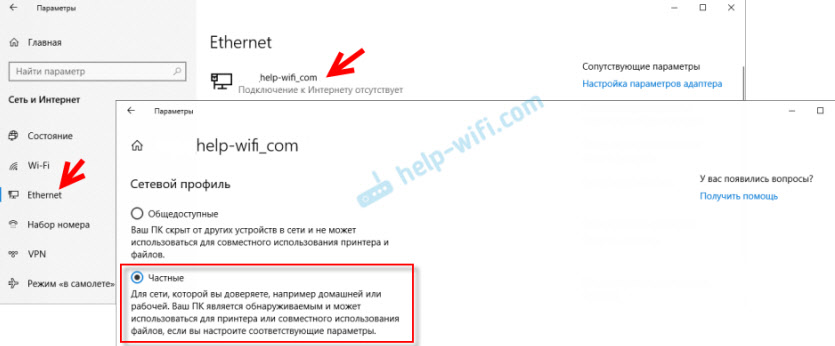
- 2124
- 422
- Arturo Jimínez
Cómo configurar una red local en Windows 10? Parámetros de acceso general y acceso general a la carpeta en Windows 10
Solía publicar instrucciones detalladas para configurar una red local en Windows 10. Pero para la configuración utilicé un grupo de inicio, que de Windows 10 (en la versión 1803 y superior) eliminó. Y esto significa que la instrucción anterior ya no es relevante, ya que no hay más grupo de inicio en Windows 10 1803. Pero, por supuesto, toda la funcionalidad se ha conservado, y en los diez primeros, aún puede proporcionar acceso general a carpetas e impresoras, abrir el acceso general a una determinada carpeta, obtener acceso a la red a otras computadoras, etc. D. Entonces, aún más simple y mejor, eliminó la configuración innecesaria. El grupo de inicio se utilizó para simplificar la configuración de la red local y proporcionar acceso general a archivos e impresoras. Pero de hecho, solo complicó el proceso de configuración de la red local con su configuración confusa. Es más fácil abrir manualmente el acceso general y sacudir la carpeta a través de la red que meterse con la configuración del grupo de inicio.
Por lo general, se ajusta una red local entre computadoras que están interconectadas a través de un enrutador (por Wi-Fi, cable de red) o una sudadera. Si es necesario, puede conectar dos computadoras directamente usando un cable de red, pero es poco probable que este método use este método. Puede abrir el acceso general a las carpetas en Windows 10 no solo para otras computadoras, sino también para dispositivos móviles. Por ejemplo, el acceso a una computadora, que se cambia a través de la red, se puede obtener de dispositivos móviles, consolas de TV y otros dispositivos que funcionan en Android. Pero la mayoría de las veces la red local está configurada específicamente para intercambiar archivos entre varias computadoras. Si la red tiene computadoras en Windows 7 y Windows 8, entonces los parámetros del acceso general se ajustan casi lo mismo que en Windows 10. La carpeta, a la que se abrirá el acceso total en una computadora con Windows 10 sin problemas, se mostrará en un entorno de red en una computadora con Windows 7 y viceversa. Lo principal es que ambas computadoras están habilitadas.
Preparación para configurar una red local en Windows 10
Al conectarse al enrutador a través del cable, o a través de la red Wi-Fi, Windows 10 asigna una conexión de perfil de red: "Público" o "Privado". Todo es simple aquí. "Público" es cuando la computadora está conectada a un público, la red de otra persona. Por ejemplo, en algún lugar de un café, un hotel, en la casa familiar, etc. D. "Privado" es una conexión a una red doméstica. Este perfil es deseable solo si está conectado a su red (a su enrutador, que está protegido de manera confiable. Consulte el artículo Protección máxima de Wi-Fi y enrutador de otros usuarios y piratería). Dependiendo del perfil seleccionado, algunas configuraciones de acceso total y los firewalls cambian.
Para configurar la red local, recomiendo para las conexiones Ethernet o Wi-Fi para instalar el perfil de red "privado". Bueno, en consecuencia, abra el acceso general a los archivos solo en las redes en las que confía (en lo que controla). Sobre el tema de cambiar el perfil de red, ya escribí instrucciones detalladas: Inicio (privado) y Público (accesible públicamente) Windows 10 Network.
No es difícil hacerlo. En las propiedades de las conexiones Ethernet:
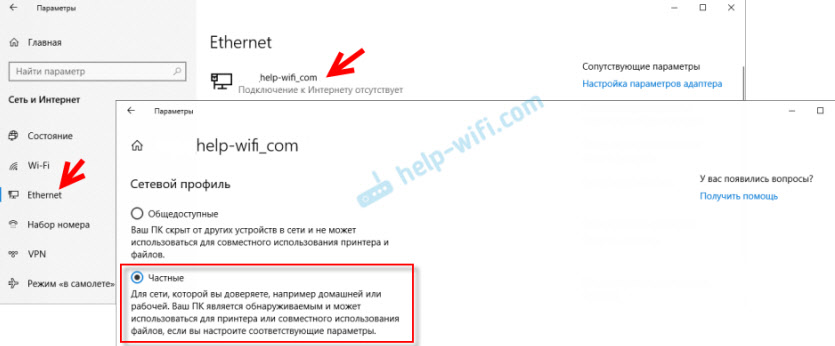
En las propiedades de la red Wi-Fi:
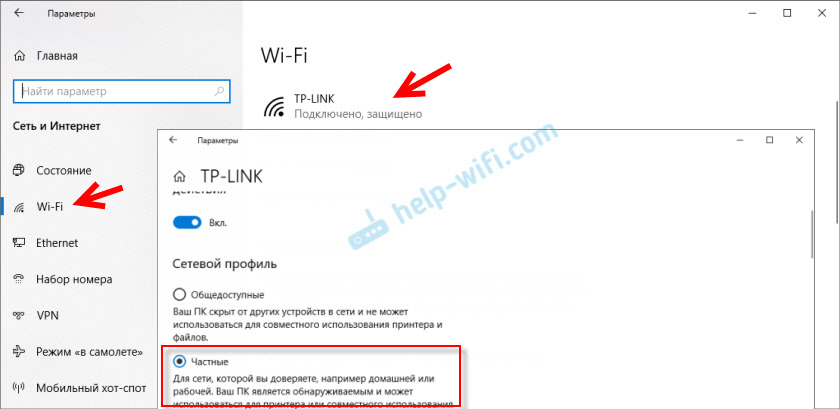
El perfil de red necesario se asignó a la conexión, puede proceder a configurar la red local.
Configuración de parámetros de acceso general en Windows 10
Necesitamos abrir la ventana "Parámetros de acceso general adicionales". Esto se puede hacer a través del "Centro de gestión de redes y el acceso general", o en los parámetros, en la sección "Red e Internet" - "Parámetros de acceso general".
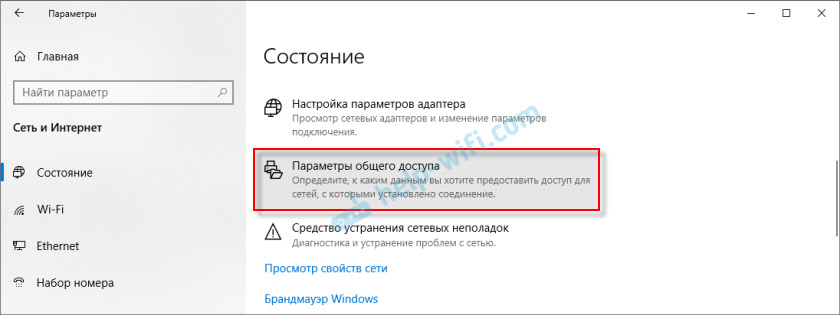
Para el perfil "Privado (perfil actual)" Necesitamos instalar la siguiente configuración:
- Encender la detección de redes - Si se incluye la detección de red, nuestra computadora verá otras computadoras en la red y será visible para otras computadoras.
- Habilitar el acceso general a archivos e impresoras - Después de activar, todas las carpetas e impresoras a las que estará disponible el acceso común estará disponible para otros dispositivos en esta red local. Por defecto, estas son carpetas generales estándar (música general, documentos generales, videos generales, etc. D.). Además en el artículo, mostraré cómo abrir el acceso general a cualquier carpeta en su computadora.
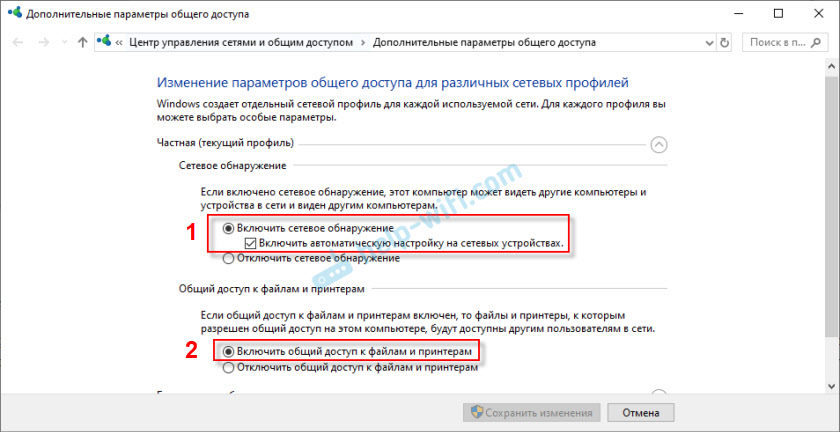
También cambiamos la siguiente configuración para el perfil "Todas las redes":
- Habilite el acceso general para que los usuarios de la red puedan leer y escribir archivos en carpetas comunes.
- Deshabilite el acceso general con protección de contraseña. En cuanto al acceso total con o sin protección de contraseña, la diferencia es si es necesario ingresar la contraseña al acceder a una carpeta común en esta computadora. En la red doméstica, como regla, no se necesita una contraseña. Pero si es necesario, puede dejar la protección de contraseña. Luego, en otras computadoras, aparecerá una solicitud de usuario y contraseña (un usuario de una computadora remota).
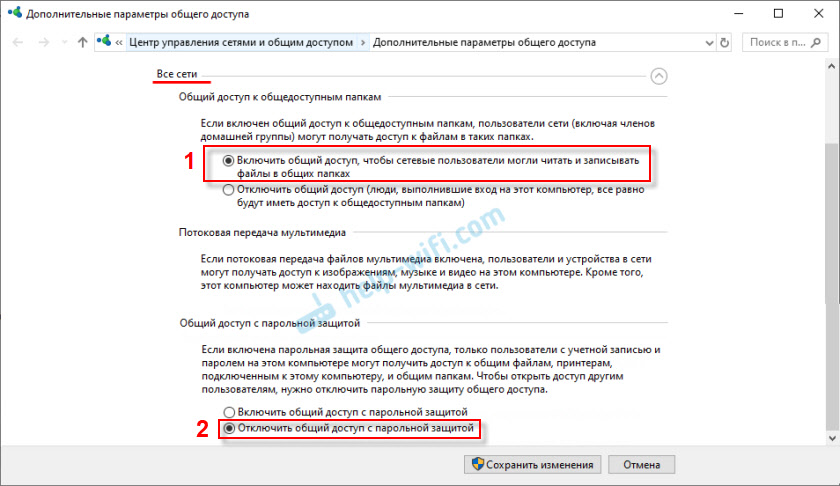
Asegúrese de hacer clic en el botón "Guardar cambios"!
Todo! Se completa la configuración de una red local en Windows 10.
Acceso a carpetas comunes desde otra computadora en una red local
Después de configurar un acceso total, podemos acceder a las carpetas totales desde otras computadoras que se encuentran en la misma red (conectados a través de un enrutador o sudadera).
En otras computadoras se recomienda realizar la misma configuración de acceso total que mostré anteriormente. Si hace esto, una computadora del entorno de red aparecerá inmediatamente en el conductor en la pestaña de red. De lo contrario, la detección de red tendrá que activarse con el conductor mismo (capturas de pantalla a continuación).Puede ir inmediatamente al conductor, a la pestaña "Red". Si la detección de red en esta computadora está deshabilitada, verá el mensaje: "El descubrimiento de redes está desconectado. Las computadoras y dispositivos de red no son visibles ".
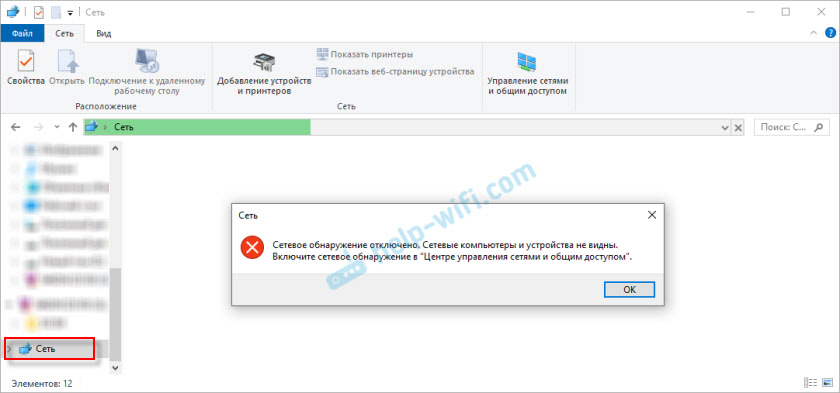
Haga clic en "Aceptar" y aparecerá una tira amarilla en la parte superior, donde puede "habilitar la detección de red y el acceso general a los archivos".
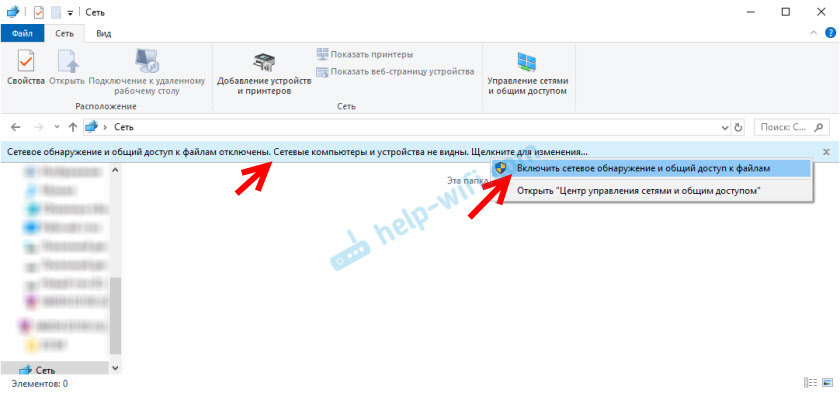
Y si a la red a la que está conectado se le asigna el estado de "público", entonces aparecerá otra ventana. Seleccione el siguiente elemento: "No, haga que la red a la que esta computadora está conectada es privada".

Después de eso, las "computadoras" aparecen inmediatamente en la pestaña "Red" en el conductor. Nuestra computadora también se mostrará con otras computadoras de la red local.
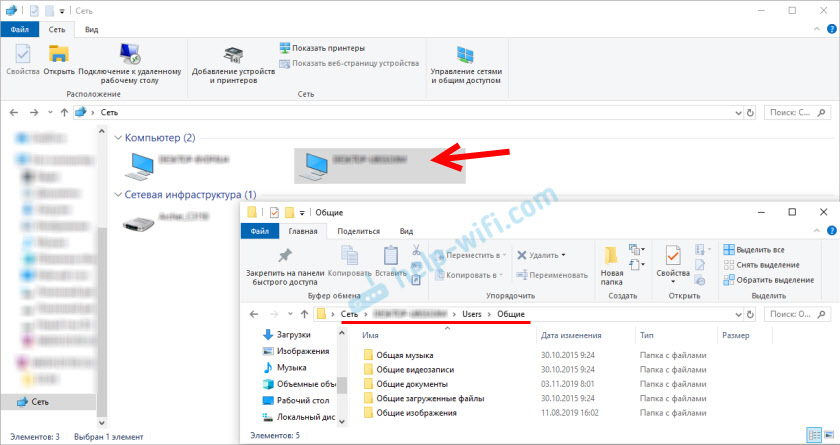
Todo está listo!
Si no es posible acceder a una carpeta común en otra computadora, entonces debe verificar si el acceso general a los archivos y carpetas en la configuración de un firewall (antivirus) para una red privada en una computadora, en la que abrimos acceso general a estas carpetas. Puede detener el trabajo de un firewall (antivirus) por un tiempo (para verificación). También sobre este tema tenemos un artículo separado y detallado: carpetas generales, computadoras de red, unidades flash, discos en la pestaña Conductor de Windows no se muestran.Acabamos de ajustar la red local entre dos computadoras en Windows 10. Desde ambas computadoras hay acceso entre sí a través de la red (en mi caso, a través de Wi-Fi, a través de un enrutador). Por defecto, el acceso está abierto solo para separar las carpetas comunes. Para intercambiar archivos entre computadoras, puede usar estas carpetas (copiar archivos en ellas, ver, eliminar) o abrir manualmente el acceso general a otras carpetas que están en el disco duro de la computadora. Luego mostraré con más detalle cómo sacudir la carpeta en Windows 10.
Cómo abrir el acceso general a la carpeta en Windows 10?
En Windows 10, proporcione acceso general a un archivo o carpeta (agite la carpeta) en solo unos segundos. También mostraré cómo cerrar el acceso general a la carpeta/archivo y ver qué carpetas se proporciona un acceso común.
Simplemente haga clic en cualquier carpeta o archivo con el botón derecho del mouse, apunte al cursor en el menú "Proporcionar acceso a" Y elige "Personas individuales".
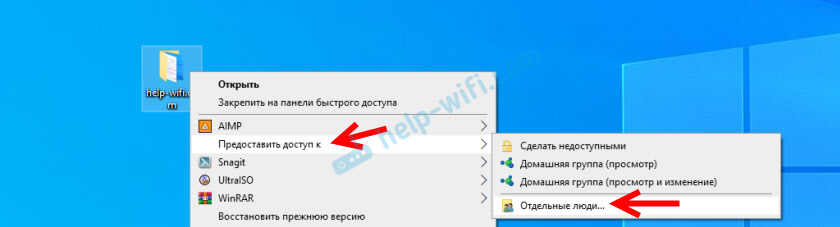
A continuación, debe elegir un usuario para el cual se proporcionará acceso general a la carpeta. En la red doméstica, puede elegir "todo". En este caso, todos los participantes de la red tendrán acceso a un archivo/carpeta. Puede crear un nuevo usuario y usar su nombre/contraseña para acceder a la carpeta desde otras computadoras (si no ha desactivado el acceso general con la protección de la contraseña).
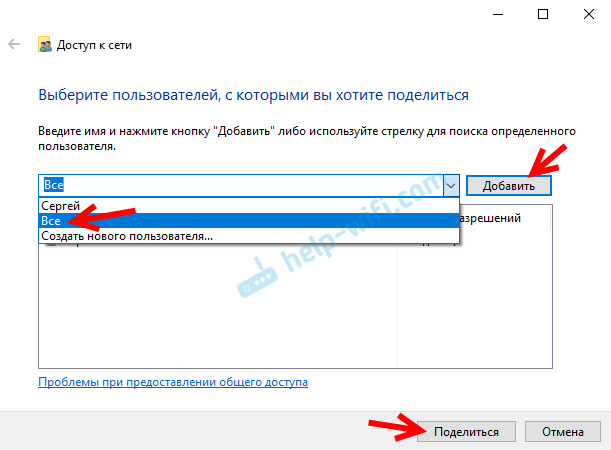
Para el usuario "todo" (o nuevo usuario), puede cambiar los derechos para acceder al archivo o carpeta en Windows 10. Por defecto, la carpeta/archivo solo está disponible para leer. Puede instalar "Lectura y grabar". Luego, otros usuarios en la red podrán cambiar/eliminar archivos en la carpeta, escribir nuevos, editar archivos.
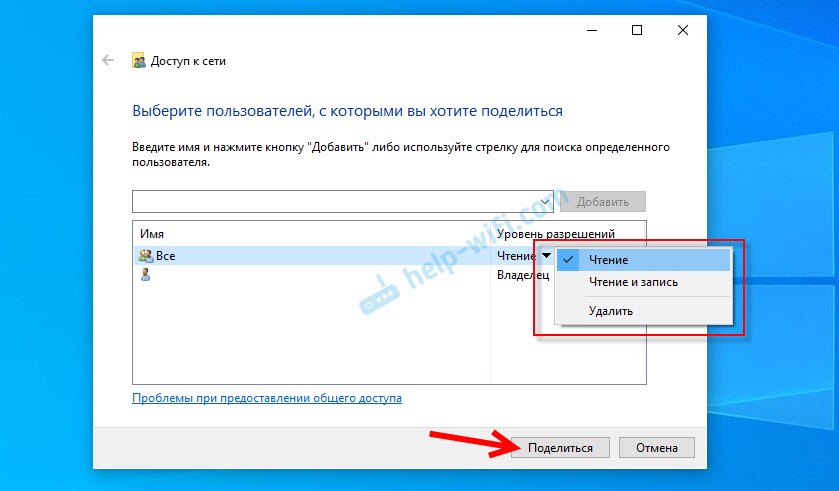
Después de hacer clic en el botón "Compartir", aparecerá una ventana en la que se indicará la dirección de red al archivo o carpeta. Esta dirección se puede copiar y utilizar para acceder a este recurso desde otras computadoras en la red local (solo vaya a la dirección del conductor).
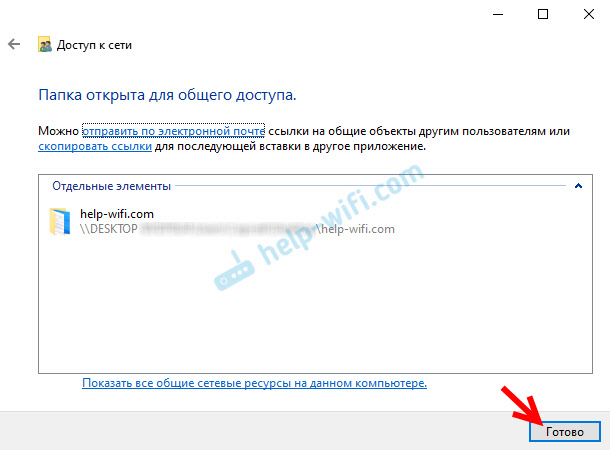
Para ir a la carpeta a la que abrimos el acceso general, no es necesario usar la dirección. En otra computadora, puede ir a la sección "Red" en Windows Conductor. Abrimos la computadora deseada de nuestra red local y nos movemos a la carpeta general, a la que acabamos de abrir el acceso.
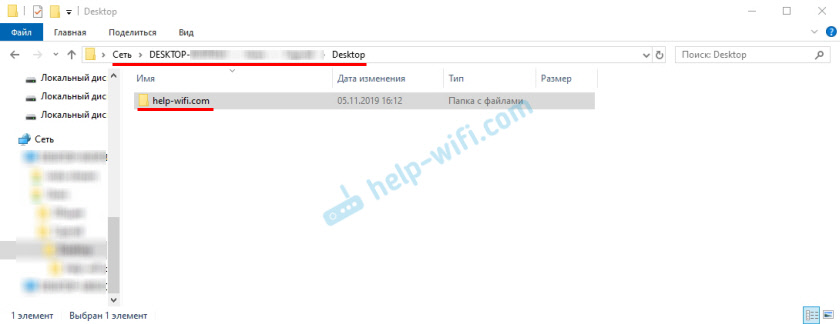
Dado que configuré el derecho de leer y grabar para esta carpeta, puedo editar, eliminar y crear nuevos archivos en esta carpeta. Los derechos se aplican a todos los archivos en una carpeta compartida.
Cómo deshabilitar el acceso general a la carpeta o archivo en Windows 10?
Simplemente haga clic en la carpeta o archivo con el botón derecho del mouse, seleccione "Proporcionar acceso a" Y haga clic en "Haz inaccesible".
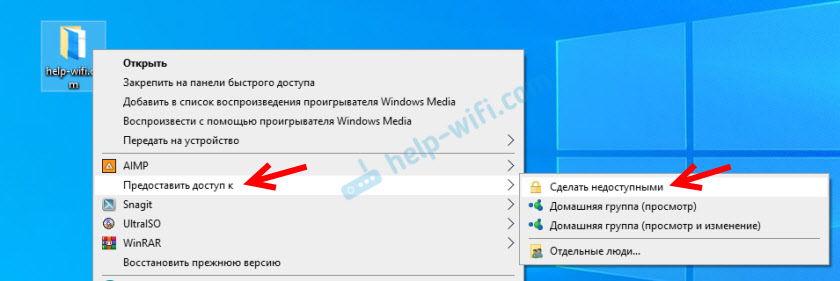
Tan simple en Windows 10, puede cerrar el acceso general a la carpeta/archivo.
Tenga en cuenta que el elemento "lo hace inaccesible" ("acceso cercano", "Apague el acceso total") se muestra en las propiedades de cualquier carpeta, incluso a la cual el acceso general no está abierto. Entonces debería ser.Cómo ver todas las carpetas y archivos a los que está abierto el acceso general en la computadora?
Para hacer esto, debe ir al conductor a la dirección \\ localhost
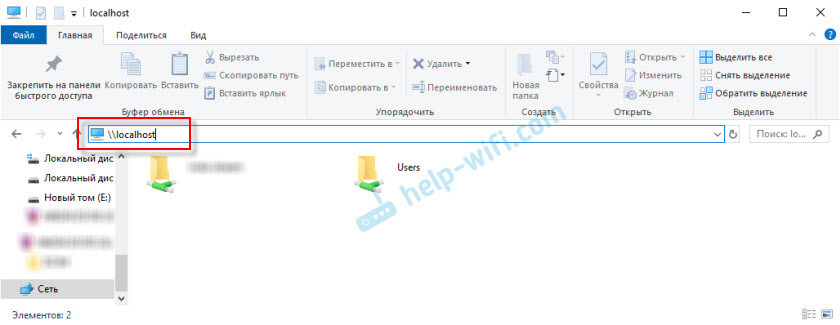
Se abrirá la carpeta, que reflejará otras carpetas y archivos a los que el acceso general está abierto en esta computadora.
After Word
Para mí, como probablemente para muchos, una red local, siempre ha sido algo difícil e incomprensible. Parece que entiende por qué es necesario y cómo se puede usar, pero no está claro cómo funciona y cómo configurarlo. Algunos parámetros incomprensibles y confusos, acceso general, derechos, cuentas, etc. D., Pero si comprende todo e incluso se configura mejor, entonces entiende inmediatamente que no hay nada complicado en esto. Incluso sin este grupo de inicio, que se eliminó en Windows 10 1803, puede configurar y usar fácilmente acceso general a archivos, carpetas e impresoras en la red local.
Actualizar: Instrucciones preparadas para conectar y configurar una impresora de red en Windows 10.
Deja tus comentarios, preguntas y adiciones. Si olvidé algo o escribí algo mal, comparta información útil en los comentarios! Disfrutaré editando y complementar el artículo.
- « ¿Por qué es la marca Wi-Fi y el retraso en la computadora portátil Asus (Windows 10)?
- Bluetooth para columnas. Cómo obtener el sonido de una computadora portátil o teléfono a un sistema de altavoces regular a través de Bluetooth? »

